Khi bạn khởi động máy tính Windows 10, một số ứng dụng và dịch vụ sẽ tự động khởi động. Điều này có thể làm chậm thời gian khởi động máy tính của bạn và sử dụng hết tài nguyên hệ thống. Nếu bạn muốn tắt ứng dụng tự động khởi động cùng Windows, bạn hãy làm theo các cách sau.
:
Cách tắt ứng dụng khởi động cùng Windows 10
Sử dụng Task Manager
Một cách để vô hiệu hóa các ứng dụng khởi động cùng Windows 10 là sử dụng Task Manager. Các bạn hãy làm theo các bước sau:
Bước 1: Nhấn tổ hợp phím Ctrl+ Shift+ Esc để mở Task Manager
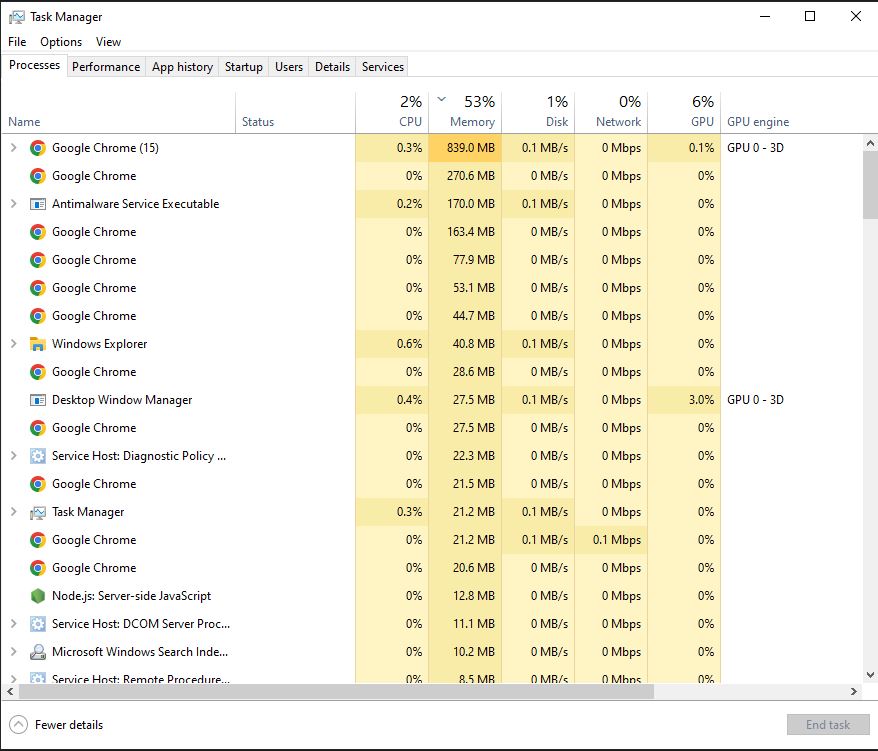
Bước 2: Nhấp vào tab "Startup".
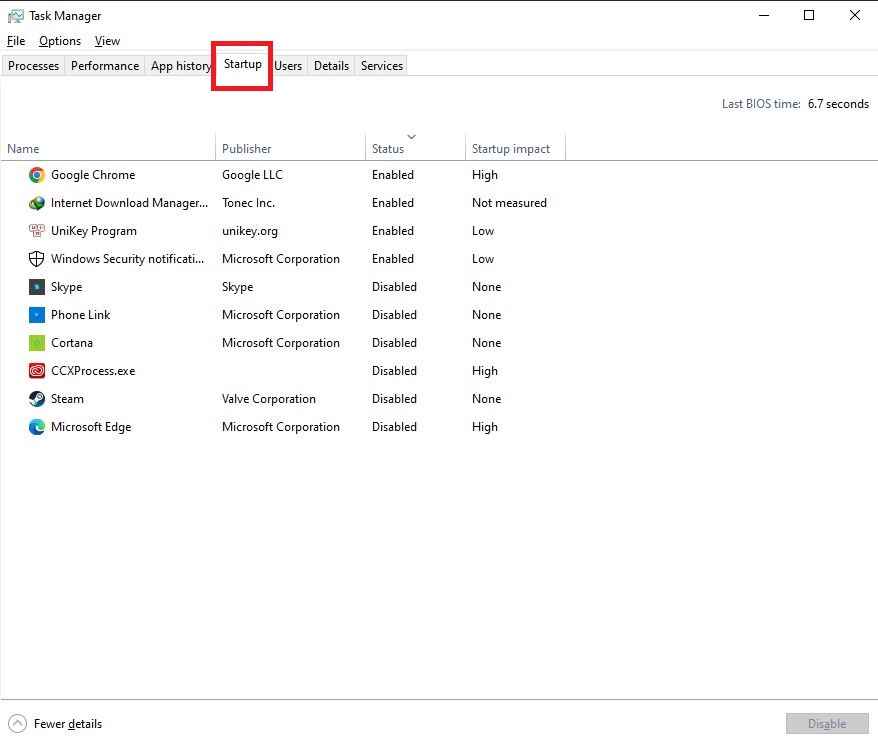
Bước 3: Chọn các ứng dụng mà bạn không muốn tự động khởi động.
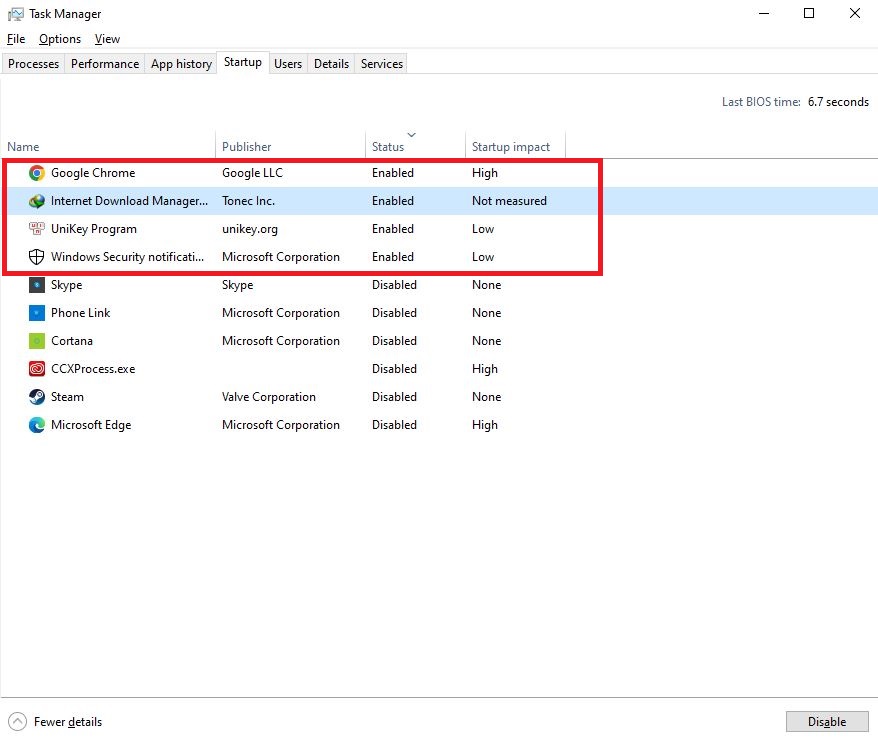
Bước 4: Nhấp vào nút "Disbble".
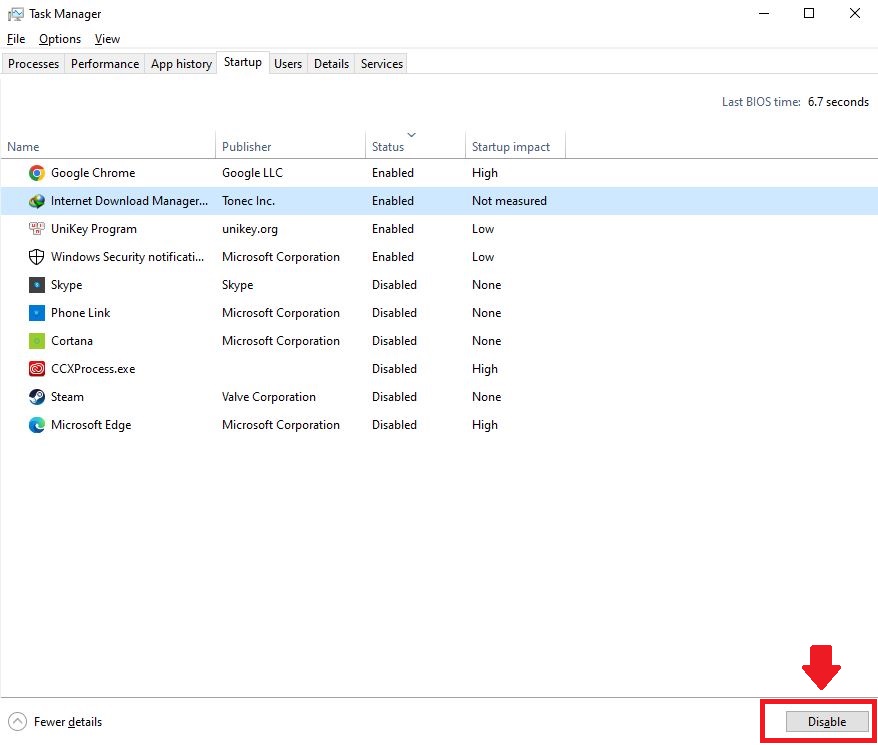
Sử dụng công cụ của bên thứ ba
Có một số công cụ của bên thứ ba có thể giúp bạn tắt các ứng dụng khởi động cùng Windows 10. Một công cụ phổ biến là CCleaner. Để sử dụng CCleaner vô hiệu hóa các ứng dụng khởi động cùng Windows 10, bạn làm theo các bước sau:
Bước 1: Tải xuống và cài đặt CCleaner.
Bước 2: Mở CCleaner.
Bước 3: Nhấp vào tab Tools > Startup.
📢 Liên hệ quảng cáo: 0919 852 204
Quảng cáo của bạn sẽ xuất hiện trên mọi trang!
Bước 4: Chọn các ứng dụng mà bạn không muốn tự động khởi động.
Bước 5: Nhấp vào nút "Disable".
Lợi ích của việc tắt ứng dụng khởi động cùng Windows 10
Có một số lợi ích khi tắt ứng dụng khởi động cùng Windows 10. Những lợi ích này bao gồm:
- Thời gian khởi động nhanh hơn: Khi tắt các ứng dụng khởi động cùng Windows 10, máy tính của bạn sẽ khởi động nhanh hơn. Điều này là do máy tính của bạn sẽ không phải tải nhiều ứng dụng và dịch vụ.
- Cải thiện hiệu suất: Khi bạn vô hiệu hóa các ứng dụng khởi động cùng Windows 10, máy tính của bạn sẽ hoạt động tốt hơn. Điều này là do máy tính của bạn sẽ không phải sử dụng nhiều tài nguyên hệ thống để chạy các ứng dụng mà bạn đã tắt.
- Tăng cường bảo mật: Khi tắt các ứng dụng khởi động cùng Windows 10, bạn có thể giảm nguy cơ bị nhiễm vi-rút hoặc phần mềm độc hại. Điều này là do phần mềm độc hại thường cố gắng tự cài đặt làm ứng dụng khởi động.
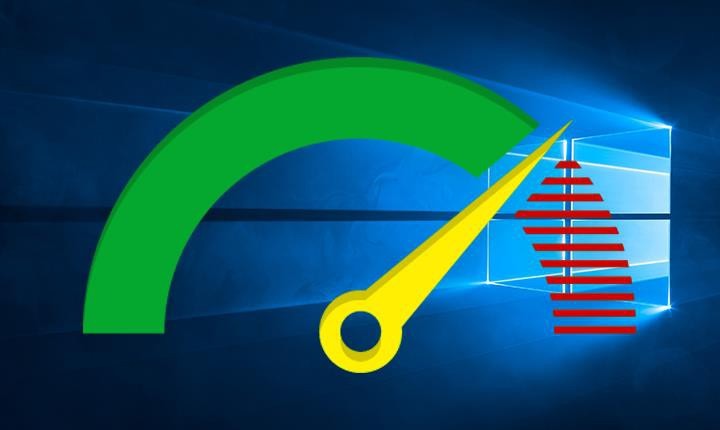
Phần kết luận
Vô hiệu hóa các ứng dụng khởi động cùng Windows 10 có thể mang lại một số lợi ích, bao gồm thời gian khởi động nhanh hơn, cải thiện hiệu suất và tăng cường bảo mật. Nếu bạn đang tìm cách cải thiện hiệu suất của máy tính, tắt các ứng dụng khởi động là một cách tuyệt vời để bắt đầu.
Mẹo bổ sung
- Nếu bạn không chắc mình có cần một ứng dụng tự động khởi động hay không, tốt nhất bạn nên bật ứng dụng đó.
- Bạn luôn có thể kích hoạt lại ứng dụng mà bạn đã tắt nếu thấy cần.
- Nếu gặp sự cố khi tắt ứng dụng, bạn có thể thử sử dụng công cụ của bên thứ ba, chẳng hạn như CCleaner.
: